Чем отличается ярлык от файла кратко
Обновлено: 05.07.2024
Свидетельство и скидка на обучение каждому участнику
Зарегистрироваться 15–17 марта 2022 г.
Тема: Файлы, папки и ярлыки.
Учебно-воспитательные цели:
Образовательные: изучить основные понятия: файл, папка, расширение и имя файла; рассмотреть на практике операции с файлами и папками.
Развивающие: развить умение ориентироваться в дереве каталогов; развить навык выполнения операций над файлами: копирование, переименование, вставка, удаление; развить интерес к изучению информатики.
Воспитательные: воспитать чувство ответственности за программное обеспечение (системные каталоги) размещённое на диске.
Оборудование, наглядные пособия: ПК. Интерактивная доска. Презентация по новой теме. Дидактический материал. Карточки.
Тип урока: Комбинированный
Методы: словесный, наглядный, практический
Организационный момент
Приветствие, проверка присутствующих. Заполнение журнала
Проверка домашнего задания
В опросы с карточками и задания
Что такое рабочий стол?
Какие элементы находятся на Рабочем столе?
Где находиться панель задач?
Для чего служит кнопка Пуск?
Где находится Главное меню?
Для чего нужна языковая панель?
Можно ли изменять (добавлять и удалять) языки на языковой панели?
Какие команды находятся в Главном меню? Опишите их назначение.
Какое назначение у панели задач?
Объяснение нового материала
Вся информация на компьютере хранится в определенном порядке. Этот порядок обеспечивается специальной системой, называемой файловой. Основными объектами файловая системы являются файлы, папки и ярлыки.
Файл – программа или данные, имеющая имя и записанные в долговременное памяти компьютера.
Имя файла состоит из 2 х частей:
1) имя – дает файлу пользователь – может включать до 255 символов;
2) расширение – задается программой.
Расширение имени файла определяет тип хранящейся информации в файле.
txt , doc , rtf
Имя файла состоит из имени и типа (расширения), между которыми ставится точка.
Информатика. doc
Имя файла расширение
В операционной системе Windows имя файла может иметь до 255 символов . В имя файла запрещается использовать следующие символы: \ / : * < >|
Папка – это тоже хранилище информации, а точнее хранилище файлов и других папок. Т.е. в папке могут содержаться файлы разных типов: и текст, и графика, и музыка, и видео и т.д.
Папка создается для того, чтобы каким-то образом упорядочить информацию, упорядочить файлы и папки.
У папки, как и у файла, есть название и размер, а вот расширение папке не нужно.
Открывают папки двойным щелчком по их значку.
Ярлык – это указатель, ссылка на объект, облегчающая доступ к объекту.
Ярлык служит для быстрого запуска программы или открытия файла, папки.
Как отличить ярлык от файла или папки?
На ярлыке , в нижней части, нарисована стрелочка.
На обычном файле или папке такой стрелочки нет.
Создание папки
Есть несколько способов, как создать новую папку. Мы научимся создавать папки одним из этих способов, который Вы потом сможете повторить на любом другом компьютере.
Создание ярлыка
Существуют более простые способы создания ярлыка. Откройте папку документы. На любом файле вызовите контекстное меню . Найдите команды по созданию ярлыка .
В контекстном меню, вызванном на нужном объекте (файле или папке), есть команда создать ярлык
Закрепление пройденного материала
Из каких частей состоит имя файла? Каково максимальная длина имении файла?
В имени файла какие символы запрещается использовать?
Тип файла и расширения.
Что такое папка?
Как создать папку и удалить, открыть и переименовать?
Как открывать папку?
Чем отличается папка от ярлыка?
Что такое ярлык?
Как создать ярлык?
Как удаляются папки и ярлыки?
Как отличать ярлык от файла или папки?
Практическая работа за компьютером
Создать на рабочем столе компьютера папку Рабочий стол . В папке Рабочий стол создать подпапки Группы , Успеваемость , Отчеты . В папке Рабочий стол, в подпапке Группы создать файлы: Группа1.doc , Группа2.doc.
Создайте на диске D : папку с именем Учебные предметы . Создайте в папке учебные предметы папки Информатика, Математика, Литература .
Создайте на диске D : папку с именем Учебная, Класс, Фамилия учащегося . Создайте в папке класс , 1-11 классы , в папке фамилия учащегося , список .
Представьте, что в бухгалтерии вам пообещали дать нужную программу. Вы открываете дома флешку и понимаете, что поработать не удастся: незадачливый рыцарь налоговой отчетности скопировал то, что привык кликать на своем рабочем столе. Ему, ввиду профессиональной загруженности, простительно не знать, чем отличается ярлык от файла, а мы в этом все же разберемся.
Файл – именованная область данных на диске, основной объект, с которым работают ОС. Вся информация в компьютерных системах хранится и записывается в виде файлов.
Ярлык – файл, графически представляющий ссылку на объект (документ, приложение, папку, рисунок, другой файл).
Сравнение
На самом деле они имеют мало общего. Как и любой файл, ярлык можно перемещать, удалять, копировать, переименовывать – словом, проделывать с ним все стандартные манипуляции. Друг на друга наши объекты не влияют, разве что при изменении места размещения файла ссылка ярлыка перестает работать, о чем честно предупреждает система. В Windows 8 и 10 статус-кво восстанавливается автоматически.

Внешне отличить ярлык можно по маленькой стрелке слева внизу его значка – такая пометка появляется по умолчанию в ОС Windows. В свойствах сообщается, на какой объект имеется ссылка, прописывается полный путь к нему.
По умолчанию в Windows создается ярлык, копирующий значок файла и добавляющий в начало имени свое обозначение, но при желании это легко изменить. В программах с текстовой оболочкой тип файла можно узнать по расширению. В Windows у ярлыков оно всегда .lnk, в Linux – .desktop, в Mac OS – .shortcut.
Ярлыки на рабочем столе компьютера. Что это такое? Чем они отличаются от папок и файлов? Как создать ярлык на рабочем столе, и что будет, если его удалить? Можно ли изменить значок ярлыка? На все эти вопросы вы найдете ответы в этом уроке.
Работая в операционной системе Windows 10, вы наверняка заметили, что тратите слишком много времени на то, чтобы открыть меню Пуск, найти необходимую папку или программу, открыть эту папку или запустить программу, и вернуться обратно на рабочий стол. А ведь всё это можно делать гораздо быстрее и проще. Достаточно создать ярлык и поместить его на рабочий стол.
Ярлыки на рабочем столе компьютера
Что такое ярлык
Чем ярлык отличается от файла и папки
У ярлыка в левом нижнем углу есть маленькая стрелочка. Если этой стрелки нет, значит, вы работаете с исходником.
Если вы скопируете на флешку ярлык, то на другом компьютере он не откроется, т.к. это не файл, а всего лишь ярлык. Многие начинающие пользователи компьютера не знают разницу между ярлыком и файлом, и не понимают, почему это происходит.
Для того, чтобы не открывать без конца меню Пуск и не искать в нем необходимую папку или программу, можно создать ярлыки на рабочем столе. Для этого необходимо сделать следующее:
Можно просто выделить левой кнопкой мыши любой значок папки или диска, и не отпуская кнопки мыши, перетащить его на Рабочий стол.
- Веб-сайты. Откройте браузер, с которого вы выходите в интернет. Сверните окно так, чтобы было видно Рабочий стол. Выделите ссылку в адресной строке, кликните по ней левой кнопкой мыши, и не отпуская кнопку мыши, перетащите эту ссылку на рабочий стол, и отпустите. Теперь у вас есть ярлык этого сайта. Достаточно кликнуть два раза по нему мышкой, как запустится браузер и откроется страница этого сайта.

Можно ли ярлыки на рабочем столе перемещать или удалять
- Ярлык можно перенести в другое место. Он все равно будет работать. А вот, если вы перенесете в другое место объект, на который он ссылается, то надо будет создать новый ярлык, а старый удалить.
- Если вы удалите ярлык, то ничего страшного не произойдет. Удалиться только сам ярлык, а все файлы, на которые он ссылается, останутся целые и не вредимые.
Как узнать, как называется программа, на которую ссылается ярлык, и где она находится
- Для того, чтобы узнать, какую программу запускает этот ярлык, и где она находится, необходимо кликнуть правой кнопкой мыши по этому ярлыку, и выбрать в контекстном меню команду Свойства. Откроется окно в котором в поле Объект будет прописан путь к нему и его название.

Как можно изменить значок ярлыка
Вы можете изменить значок ярлыка. Для этого необходимо кликнуть по нему правой кнопкой мыши, выбрать в выпадающем меню пункт Свойства, перейти на вкладку Ярлык, и нажать ниже кнопку Сменить значок.

Выбираете любой значок и сохраняете всё.

Вот таким образом можно создать ярлыки на рабочем столе всех необходимых вам папок и программ.
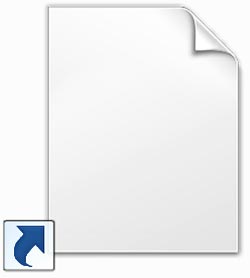
Давайте возьмем ситуацию из жизни. Мы смотрим телевизор сидя на диване, но чтобы его включить, надо подойти к нему. Захотели переключить канал или убавить звук, надо опять вставать и идти к телевизору. Довольно неудобно, поэтому люди придумали пульт дистанционного управления телевизором, чтобы выполнять все эти действия, сидя на диване. Конечно, можно встать с дивана и управлять телевизором кнопками непосредственно на нем, но с пульта быстрее и удобнее.
Чтобы получать быстрый доступ к часто используемым файлам или папкам придумали ярлыки. Ярлык может располагаться в любом удобном нам месте, но чаще всего их создают на рабочем столе. Сделав двойной клик по ярлыку на рабочем столе, мы запускаем файл с ним связанный, который может располагаться где угодно в системе. Например, чтобы запустить этот файл C:\Program Files\Internet Explorer\iexplore.exe достаточно создать ярлык на рабочем столе со ссылкой на него и больше не придется лазить по папкам каждый раз, когда необходимо его запустить. Ярлык просто облегчает доступ к часто используемым данным, как пульт у телевизора.
Как создать ярлык в Windows
Если ярлык ведет на файл, то запустится файл. Запуск ярлыка на папку или ссылку в интернете откроется связанная папка или интернет ссылка.
Как отличить ярлык от файлов и папок
При создании ярлыка, операционная система добавляет к иконке маленькую стрелку в нижний левый угол. Наличие у иконки стрелки означает, что перед нами ярлык windows.

Справедливости ради надо отметить, что технически существует возможность избавится от стрелок на ярлыках и тогда по внешнему виду иконок ярлыки станут неотличимы от файла или папки.
Ярлыку, так же как и папке можно задать любой значок, а не только назначаемый по умолчанию.
Любые действия над ярлыком, такие как переименование, копирование, перемещение, удаление не отражаются на объекте, на который он ссылается.
В случае изменения имени, местоположения или удаления исходного объекта, ярлык остается не тронутым, он просто перестает работать, т.к. продолжает ссылаться на несуществующий в системе объект.
Что такое ярлык в Windows на самом деле
Это специальный вид файла наряду с папкой. Как и все файлы, ярлык имеет имя и расширение .lnk Он содержит в себе полный путь до объекта, на который ссылается, например C:\Program Files\Internet Explorer\iexplore.exe. В данном случае запустится Internet Explorer. На один и тот же объект можно создать любое количество ярлыков. Имеет такие же свойства и атрибуты, как обычный файл. Занимает на диске как минимум один кластер.
Теперь вы знаете, что такое ярлык и чем он отличается от файла в операционной системе Windows.

Одними из основных компьютерных понятий являются такие вещи как файл, ярлык, и папка.
Каждая из этих цифровых единиц взаимодействует друг с другом тем или иным образом, и любому пользователю нужно понимать отличия одного от другого.
Данная статья поможет вам разобраться, для чего нужны пакеты, папки и ярлыки, а также что вообще подразумевается под этими названиями.
Что такое файл
Начать разбор этого понятия стоит с объяснения того, как вообще устроена файловая система компьютера.
Итак, у каждого жесткого диска имеется свой объем, исчисляемый в компьютерных мерах – байтах.
Условно говоря эти байты представляют собой ячейки, каждая из которых занята информацией.
Количество этих ячеек, которое нужно для установки программы или переноса каких-либо данных на носитель, также обозначаются в виде числа – объема.
Однако все дело в том, что ПК не воспринимает связанные между собой ячейки как разные данные. Он компилирует их в пакеты.
Иными словами, file – это группа объединенных между собой ячеек информации, которые занимают место на жестком диске.
Очень важно то, что для того, чтобы компьютер воспринимал занимаемую область как единое целое, она должна одинаково именоваться – и именно поэтому мы не может создать два документа с одинаковым названием.
Каждый файл имеет свой формат, который определяет его содержание, а также приложение, в которой он будет открываться.
Вот примеры самых распространенных из них:
- .exe – это так называемый исполнительный файл. Его задача – одновременный запуск рабочих процессов, указанных в программе.
- .doc – формат текстовых документов приложения Microsoft Word. Для версий дальше 2010 года формат модифицировался до .docx.
- .mp3 – формат аудио.
- .avi – формат видео.
- .dll – формат функций операционной системы, которые невозможно открыть пользователем.
- .jpg – формат изображений и рисунков.
- .pdf – формат изображений для приложения Adobe Acrobat Reader.

Это наиболее часто встречающиеся форматы, на деле же их гораздо больше.
Стоит сделать ремарку, что пользователь может создавать файлы с одинаковыми именами, но разных форматов.
Кроме того, стоит понимать, что ярлык и папки, о которых пойдет разговор дальше, также являются файлами, однако представляют из себя частные, отличающиеся от других, варианты.
Что такое папка
На самом деле, это такая же программа, только по своим функциям сильно отличающаяся от остальных возможностей обычных пакетов информации.
Они создавались специально для того, чтобы пользователям было удобнее структурировать информацию на жестком диске.
Папка – это особый типа файлов, служащий контейнером для более объемных пластов информации.
Она отображается в любой операционной системе в виде изображение канцелярского пакета, а также имеет свои собственные названия.
Также, как и обычные пакеты, папки не могут иметь одного и того же названия, однако тут ограничение более мягкое – существовать два одинаковых наименования не могут только в пределах одного места создания.
Если, скажем, одну вы создадите на диске C, а другую – на D, то тогда назвать их можно, как угодно.
Вся система папок разделяется на уровни. Самая первая, которую нужно открыть для доступа к файлам, обозначается первым.
Если в ней есть еще подобные контейнеры – то они указываются вторым уровнем, и так далее.
Хоть чаще всего эти пакеты создаются пользователем самостоятельно, иди же по его желанию, существуют приложения, создающие папки без ведома юзера.
Ниже представлены примеры таких папок:
- Spacekace – это место, которое создается особой программой по обновлению драйверов. Чаще всего она появляется в корневом каталоге системного диска. Софт называется DriverDoc, и если она уже не установлена – то можно смело удалять данный контейнер.
- NNU – еще один файл, которые появляется после установки стороннего софта без ведома пользователя. Это также место, где хранятся обновления, но для другой программы – Навигатора.
Кроме того, существуют системные папки, которые создаются самой ОС. К ним относится winevt, где хранится информация, необходимая для работы Windows.
Удалить или проводить с ними какие-то манипуляции крайне не рекомендуется, поскольку это может послужить причиной сбоев в работе и последующей необходимости в переустановке системы.
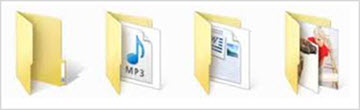
Что такое ярлык
Ярлык также является особым типом пакетов, который был сделан для того, чтобы облегчить процесс запуска софта или открытия контейнеров информации.
Также его задача убрать необходимость постоянно копаться в содержимом жесткого диска, и вместо этого держать кнопки для запуска приложения в одном месте.
По сути ярлык – это указатель, через который компьютер понимает, какую программу в данном случае надо запустить.
В свойствах каждого подобного пакета имеется четко прописанный путь до места и конкретное указание того, что нужно запускать.
Таким образом можно быстро открывать папки и программы. Обычно ярлыки создаются сразу при установке нового программного обеспечения, либо же формируются пользователем самостоятельно по мере необходимости.
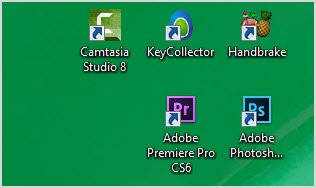
В целом это все, что можно рассказать об отличиях файлов, ярлыков и папок.
Нужно понимать, что первое – это собирательное понятие, обозначающее всю информацию, хранящуюся на ПК, в то время как второе и третье – частные случаи, облегчающие и структурирующие работу с компьютером.
Поэтому если вам требуется быстро запустить любимую игру – то стоит создать ярлык, а если вы хотите структурировать хранилище документов – то в этом случае не обойтись без контейнеров.
Читайте также:


